استفاده از Curtain System برای نماهای پیشرفته حجمی در رویت

ابزار Curtain System by Face در رویت به شما امکان میدهد تا دیوارها و سیستمهای شیشهای پیچیده را بر روی سطوح هندسی غیرمستقیم و منحنی ایجاد کنید. این ابزار بهویژه در پروژههای معماری که دارای طراحیهای آزاد و حجمی (Mass) هستند، کاربردی است. با این ابزار، میتوانید سطحهای مختلف از یک حجم سهبعدی را انتخاب کنید و بهراحتی یک سیستم پردهای برای آنها ایجاد نمایید.
آنچه در این مقاله میخوانید
کاربرد اصلی Curtain System by Face
این ابزار برای ایجاد سیستمهای دیواری شفاف و یا شیشهای روی سطوح پیچیده و منحنی استفاده میشود. برای مثال، در پروژههایی با حجمهای منحنی یا زاویهدار مانند ساختمانهای مدرن و سازههای خاص معماری، بهجای استفاده از ابزارهای ساده Curtain Wall، میتوانید از Curtain System by Face استفاده کنید.
مراحل ایجاد Curtain System by Face در رویت
1. ایجاد حجم سهبعدی (Mass)
ابتدا باید یک حجم سهبعدی ایجاد کنید. برای ایجاد حجم، میتوانید از ابزار In-Place Mass یا Conceptual Massing استفاده کنید. این حجم میتواند شامل سطوح منحنی یا پیچیده باشد که در نهایت بر روی آنها یک Curtain System ایجاد خواهد شد.
2. فعالسازی ابزار Curtain System by Face در رویت
پس از آمادهسازی حجم، ابزار Curtain System by Face را از تب Architectural و پنل Build انتخاب کنید.
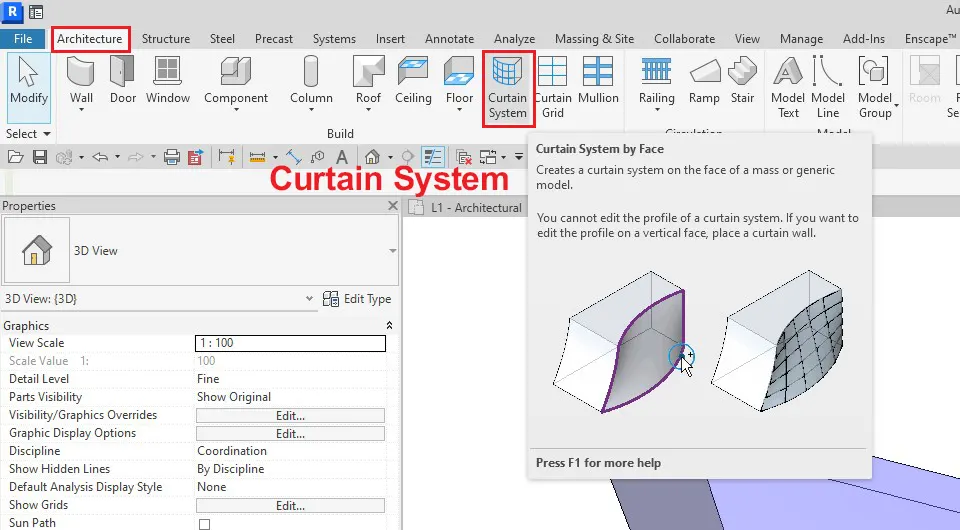
3. انتخاب سطوح Mass
پس از فعالسازی ابزار، روی سطح یا سطوح دلخواه در حجم با انتخاب ابزار Select Multiple کلیک کنید تا بهعنوان سطح Curtain انتخاب شوند. این سطوح میتوانند بهصورت مسطح، منحنی یا ترکیبی باشند. شما میتوانید چندین سطح را همزمان انتخاب کنید.

4. ایجاد Curtain System
پس از انتخاب سطوح، بر روی گزینه Create System در نوار ابزار کلیک کنید. رویت بهطور خودکار یک سیستم پردهای شامل خطوط شبکه (Curtain Grid) و مولیونها (Mullions) بر روی سطح انتخابشده ایجاد میکند.

تنظیمات Instance Properties برای Curtain System by Face در رویت
پس از ایجاد Curtain System، میتوانید تنظیمات مختلف آن را از طریق Properties پارامترهای Instance تغییر دهید. مهمترین تنظیمات عبارتاند از:

Constraints
- Room Bounding: این گزینه تعیین میکند که آیا سیستم پردهای به عنوان مرز اتاق در محاسبات فضاهای داخلی در نظر گرفته شود یا خیر. اگر این گزینه فعال باشد، سیستم پردهای در شناسایی فضاها و اتاقها لحاظ خواهد شد.
- Related to Mass: این پارامتر مشخص میکند که آیا سیستم پردهای به حجمهای موجود (Mass) مرتبط است یا خیر. فعالسازی این گزینه به شما این امکان را میدهد که پردهها بهصورت خودکار به سطوح حجمهای موجود تعلق داشته باشند.
Grid 1
- Number: تعداد خطوط شبکهای (Grid Lines) افقی که در سیستم پردهای ایجاد میشود را مشخص میکند. این عدد میتواند به شما کمک کند تا شبکهای منظم و متناسب با طراحی خود داشته باشید.
- Justification: نحوه توجیه خطوط شبکهای را تعیین میکند. میتوانید توجیهی مانند چپ، راست یا مرکز برای خطوط انتخاب کنید تا شبکه به درستی در سطح قرار گیرد.
- Offset: فاصله خطوط شبکهای افقی از لبههای سیستم پردهای را مشخص میکند. این مقدار به شما کمک میکند تا موقعیت دقیق خطوط را کنترل کنید.
گرید 2
- Number: تعداد خطوط شبکهای (Grid Lines) عمودی که در سیستم پردهای ایجاد میشود را مشخص میکند.این عدد برای ایجاد یک شبکه منظم و متناسب با طراحی ضروری است.
- Justification: توجیه خطوط شبکهای عمودی را مشخص میکند. میتوانید گزینههای مختلف توجیه را برای تنظیم دقیق موقعیت این خطوط انتخاب کنید.
- Offset: فاصله خطوط شبکهای عمودی از لبههای سیستم پردهای را مشخص میکند. این پارامتر برای کنترل دقیقتر موقعیت خطوط استفاده میشود.
Identity Data
- Image: میتوانید تصویری برای شناسایی بهتر سیستم پردهای اضافه کنید. این تصویر میتواند به شفافیت و درک بهتر طراحی کمک کند.
- Comments: این بخش برای افزودن یادداشتها یا توضیحات اضافی درباره سیستم پردهای استفاده میشود. این توضیحات میتوانند به شما یا دیگر همکاران در درک بهتر طراحی کمک کنند.
- Mark: این فیلد برای تعیین یک شناسه منحصر به فرد (Mark) برای سیستم پردهای استفاده میشود. این شناسه به شما کمک میکند تا بتوانید بهراحتی سیستمها را در پروژه شناسایی و مدیریت کنید.
تنظیمات Type Properties برای Curtain System by Face در رویت

Construction
- Room Bounding: این گزینه تعیین میکند که آیا سیستم پردهای به عنوان مرز اتاق در محاسبات فضاهای داخلی در نظر گرفته شود یا خیر. اگر این گزینه فعال باشد، سیستم پردهای در شناسایی فضاها و اتاقها لحاظ خواهد شد.
- Related to Mass: این پارامتر مشخص میکند که آیا سیستم پردهای به حجمهای موجود (Mass) مرتبط است یا خیر. فعالسازی این گزینه به شما این امکان را میدهد که پردهها بهصورت خودکار به سطوح حجمهای موجود تعلق داشته باشند.
Grid 1
- Number: تعداد خطوط شبکهای (Grid Lines) افقی که در سیستم پردهای ایجاد میشود را مشخص میکند. این عدد میتواند به شما کمک کند تا شبکهای منظم و متناسب با طراحی خود داشته باشید.
- Justification: نحوه توجیه خطوط شبکهای را تعیین میکند. میتوانید توجیهی مانند چپ، راست یا مرکز برای خطوط انتخاب کنید تا شبکه به درستی در سطح قرار گیرد.
- Offset: فاصله خطوط شبکهای افقی از لبههای سیستم پردهای را مشخص میکند. این مقدار به شما کمک میکند تا موقعیت دقیق خطوط را کنترل کنید.
گرید 2
- Number: تعداد خطوط شبکهای (Grid Lines) عمودی که در سیستم پردهای ایجاد میشود را مشخص میکند. این عدد برای ایجاد یک شبکه منظم و متناسب با طراحی ضروری است.
- Justification: توجیه خطوط شبکهای عمودی را مشخص میکند. میتوانید گزینههای مختلف توجیه را برای تنظیم دقیق موقعیت این خطوط انتخاب کنید.
- Offset: فاصله خطوط شبکهای عمودی از لبههای سیستم پردهای را مشخص میکند. این پارامتر برای کنترل دقیقتر موقعیت خطوط استفاده میشود.
Grid 1 Mullions
- Interior Type: نوع ملونیهایی که در خطوط شبکهای افقی استفاده میشود را مشخص میکند. شما میتوانید از بین ملونیهای از پیش تعریفشده انتخاب کنید.
- Border 1 Type: نوع ملونیهایی که در لبههای اول خطوط شبکهای افقی استفاده میشود را تعیین میکند.
- Border 2 Type: نوع ملونیهایی که در لبههای دوم خطوط شبکهای افقی استفاده میشود را مشخص میکند.
Grid 2 Mullions
- Interior Type: نوع ملونیهایی که در خطوط شبکهای عمودی استفاده میشود را تعیین میکند.
- Border 1 Type: نوع ملونیهایی که در لبههای اول خطوط شبکهای عمودی استفاده میشود را مشخص میکند.
- Border 2 Type: نوع ملونیهایی که در لبههای دوم خطوط شبکهای عمودی استفاده میشود را تعیین میکند.
Identity Data
- Type Image: تصویری برای شناسایی نوع سیستم پردهای میتوانید اضافه کنید. این تصویر میتواند به درک بهتر طراحی کمک کند.
- Keynote: این فیلد برای افزودن یا ویرایش کلیدواژه مربوط به نوع سیستم پردهای استفاده میشود.
- Model: نوع مدل مربوط به سیستم پردهای را مشخص میکند. این اطلاعات میتواند به شناسایی بهتر محصول کمک کند.
- Manufacturer: نام سازنده سیستم پردهای را وارد کنید.
- Type Comments: توضیحات اضافی در مورد نوع سیستم پردهای را میتوانید اضافه کنید.
- URL: آدرس وبسایت سازنده یا اطلاعات اضافی دیگر را میتوانید وارد کنید.
- Description: توضیحات مربوط به نوع سیستم پردهای.
- Assembly Description: توصیف مربوط به مونتاژ سیستم پردهای، که بر اساس انتخاب کد مونتاژ تنظیم میشود.
- Assembly Code: کد مونتاژ مربوط به نوع سیستم پردهای را مشخص میکند.
- Type Mark: یک علامت یا شناسه منحصر به فرد برای شناسایی نوع سیستم پردهای در پروژه.
- Cost: هزینه مربوط به نوع سیستم پردهای که میتواند در جدولها گنجانده شود.
نکات مهم درباره Curtain System by Face
- سطوح پیچیده: یکی از مزیتهای اصلی این ابزار توانایی ایجاد Curtain System بر روی سطوح منحنی و پیچیده است که با ابزارهای معمولی Curtain Wall امکانپذیر نیست.
- تعامل با حجم (Mass): Curtain System by Face تنها بر روی سطوحی که از قبل با استفاده از ابزارهای Massing ایجاد شدهاند، کار میکند. بنابراین نیاز به مدلسازی صحیح و دقیق حجم سهبعدی دارید.
- کنترل دقیق جزئیات: این ابزار امکان کنترل دقیق بر روی مولیونها، پنلها و شبکهها را فراهم میکند که برای پروژههایی با نیاز به جزئیات بالا مناسب است.
جمعبندی Curtain System by Face
ابزار Curtain System by Face در رویت یک ابزار بسیار قدرتمند و انعطافپذیر برای طراحی سیستمهای شیشهای و پردهای بر روی سطوح پیچیده است. این ابزار به معماران اجازه میدهد تا در پروژههای با حجمهای غیرمعمول و منحنی، نمایی شفاف و منظم ایجاد کنند. با تنظیمات پیشرفته و امکان ویرایش مولیونها، پنلها و خطوط شبکه، این ابزار یک انتخاب ایدهآل برای نماهای مدرن و پیشرفته معماری است.